ワードプレスをインストールしたら、次はSSLの設定です!
SSLができていない状態だとサイトのURLに「保護されていない通信」と表示されます。
一方、SSL化をしたサイトのURLは鍵マークが表示され、URLが「https」から始まります。
このSSL設定ですが、ドメインを追加する際に「無料独自SSLを利用する」にチェックを入れておくと超カンタン!
以前は設定がかなり難しかったのですが、現在はめちゃくちゃ簡単になっているので、ぜひ設定していきましょう!
目次
SSLとは?
「そもそもSSLって何?」と疑問に感じている方も多いと思います。
簡単に説明すると、サイトと読者間での通信を安全にするものです。
SSL化をしていないと、悪意のある第三者に氏名・住所・メールアドレス、クレジットカード番号などの個人情報を盗み取られる可能性があります。
個人のブログで個人情報を扱う機会はほとんどありませんが、SSLを設定しておくとSEOにも好影響ですし、サイトの信頼性も高まるので設定しておくべきです。
設定方法
SSLの設定は非常に簡単です。
ワードプレスにログイン。
ダッシュボードから「設定」⇒「一般」をクリック。
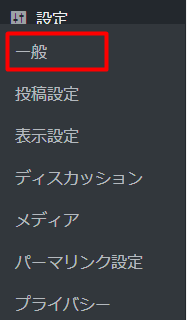
初期設定だとWordPressアドレスとサイトアドレスのURLがhttpになっています。

ここをhttpsに変更します。

入力が完了したら下にある「変更を保存」をクリックします。
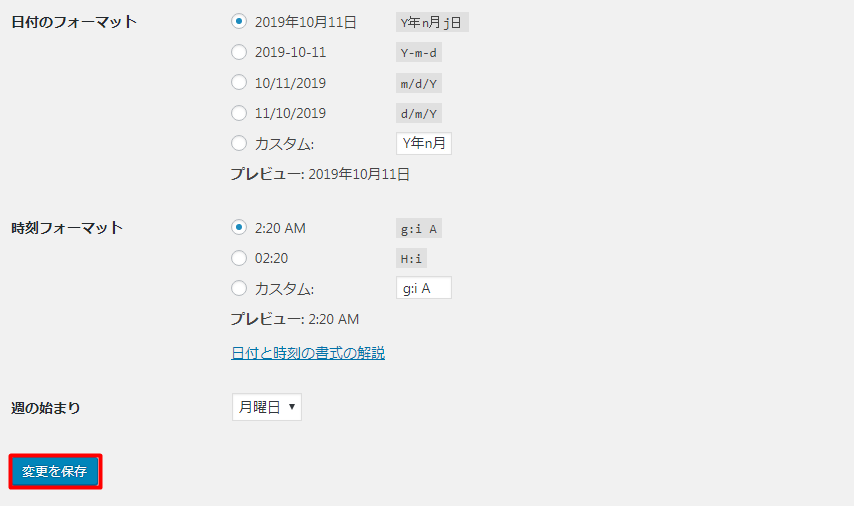
すると再度ログインを求められるので、「ユーザー名」と「パスワード」を入力してログイン。
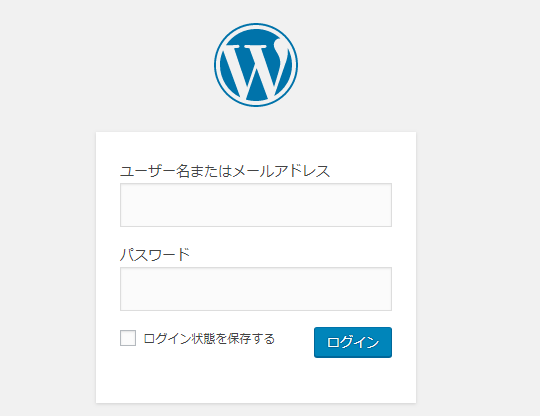
サイトのURLを見てみると左に鍵マークが表示されるようになっています。
これでSSL設定の完了です!
まとめ
SSL化をする前に記事を書き始めると後から色々と面倒なことになるので、記事を書き始める前に設定しておくことをおすすめします!
僕がSSL化した時はすでに大量の記事を書いていたので、設定にめちゃくちゃ苦労しました。笑
最初に設定しておけば本当に簡単なので、ぜひ今回の手順を参考にSSL化をしてみてください!







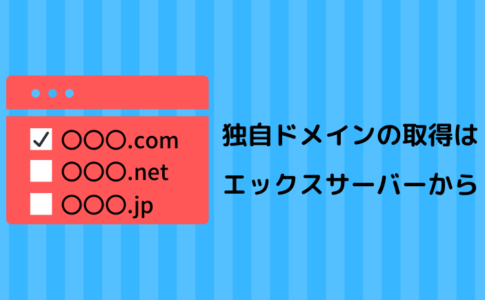









コメントを残す